この新しい3Dカラーグレーディングツールは、ワークフローを変更し、画像の色付けについて新しい考え方を提供します。
色補正は、自分に合ったものを見つけて、それに固執する領域です。私が色について話す人は皆、いつも使っているツールをいくつか持っています。 DaVinci Resolveは、明らかに最も一般的な選択肢の1つです。
それでも、Resolveを罵倒する人はたくさんいますが、Premiere Pro内のLumetriのように、ノードベースのワークフローに入ることができず、もう少し簡単なものを選ぶことができない人はたくさんいます。私はいつも真ん中のどこかに落ちてきました。
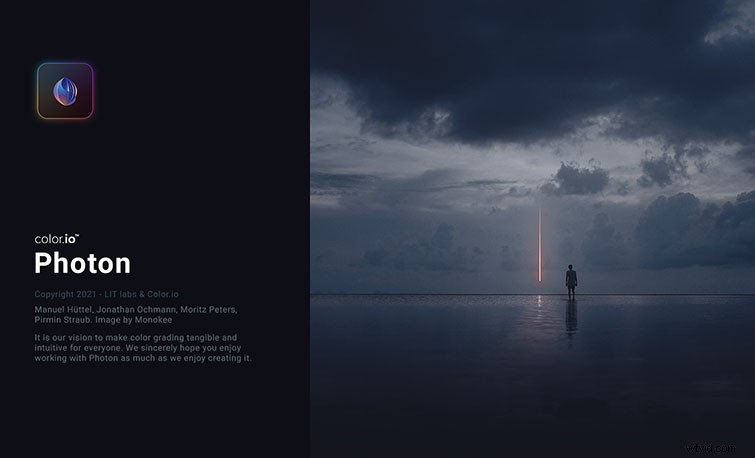
特に色に関しては、どのオプションでも最速のフィードバックが得られ、触覚体験が最高の結果をもたらすと常に感じています。色は気持ちです。主観的です。それは他のものと同じようにあなたの芸術の表現です。そういうわけで、みんなでとても違うのだと思います。
私は常に、ノードベースのワークフローとより単純な「表示されるものが得られるもの」スタイルのワークフローとの間の境界線を曖昧にすることができるツールを待ち望んでいました。したがって、新しいプレーヤーがアリーナに入りました:Photonbycolor.io。
ソフトウェアの作成者の1人であるJonathanOchmannからPhotonを試す機会が与えられました。ジョナサンは、彼の人気のあるVisionColor LUTについて行ったインタビューから以前に知っていました。これは、今日でも多くの人(私を含む)で広く使用されています。
この新しいベンチャーは、ビデオ/写真の作成者に、画像に美的に心地よい色を追加するために必要なツールを提供するためのJonathanの最新のエントリです。ただし、今回はあなたが決定を下します。
この新しいツールは実際には驚異的です。私は大ファンで、多くのプロジェクトで絶対に使用します。これが私の考えです。
3次元で色を表示して操作する
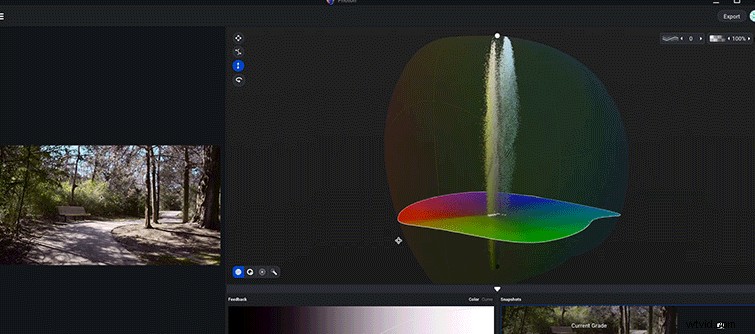
このツールは、シーンの色を3Dスピンドルとして表します。このスピンドルは、点群を形状全体に分散させ、色空間のどこに色と色調があるかを即座に視覚的に表現します。
調整を行うには、画像のさまざまな部分をクリックして調整を行うと同時に、3D表現で色の移動と変化に何が起こっているかを確認できます。
これにより、画像に色を付けるための、触覚的で、ほとんど感覚に基づいたアプローチが実現します。時々、それはほとんどマイノリティレポートのように感じます 色補正のバージョン。
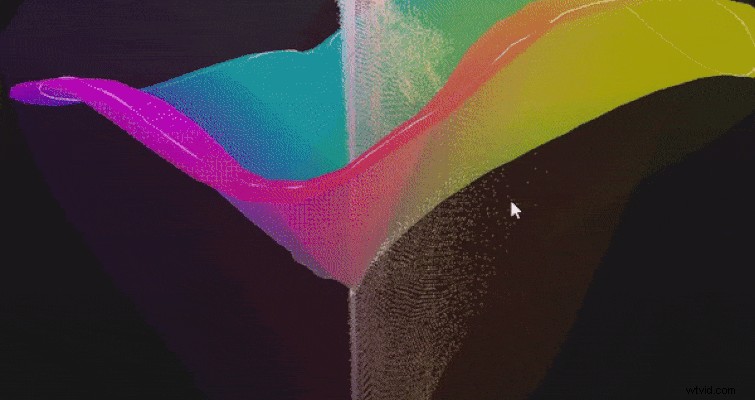
あなたはすぐに選択をしていることに気づきます。これはもっと青いです。ああ、これらの色のコントラストを上げてみませんか。今それを滑らかにします。大丈夫です!」まるで絵のようです。
面倒なマスキングやHSLスライダーをいじる必要はありません。
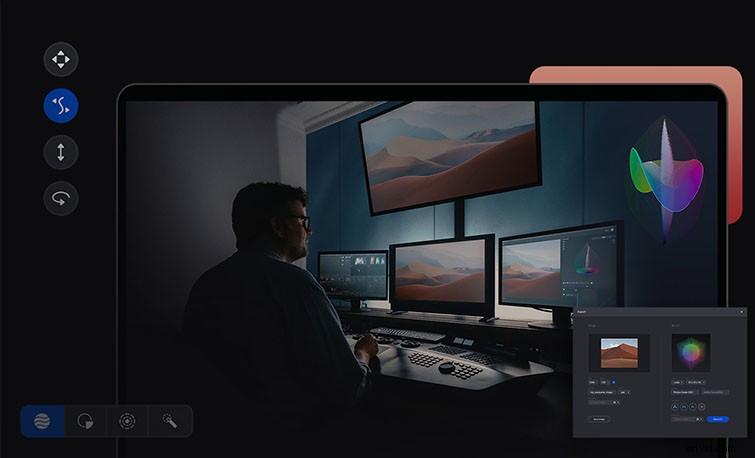
Photonのインターフェースには、明度/彩度、色調、コントラスト、カラーツイストの4種類の調整があります。それぞれが、クリックおよびドラッグ中のさまざまなマウスの動きで、それぞれの調整タイプで異なる効果を持ち、それがどのように聞こえるかを実行します。クリックしてドラッグすると、参照画像と右側の3Dスピンドルの両方で、色に何が起こっているかがわかります。
これらの調整タイプの感触をつかむと、さまざまな、よりローカライズされた調整のために色の範囲のタイプを簡単に切り替えることができます。スピンドルのすべての色を操作するグローバル範囲から選択できます。色相範囲は、特定の色相値の色を変更します。また、彩度範囲は、同様の彩度値を持つ色を操作します。
これらの範囲はすべて、許容誤差を増減させることができます。これにより、従来のHSLツールを使用した場合よりも正確に(私の意見では)特定の色を完全にカスタマイズできます。
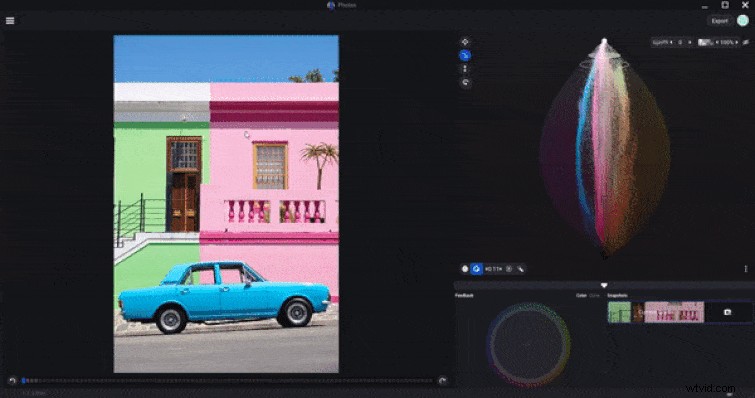
範囲ツールのコツをつかんだら、好きなようにカラーデータを使用して、独自のカスタムマスクを作成することもできます。色相、明度、彩度を使用して、独自のカスタムマスクを作成します。
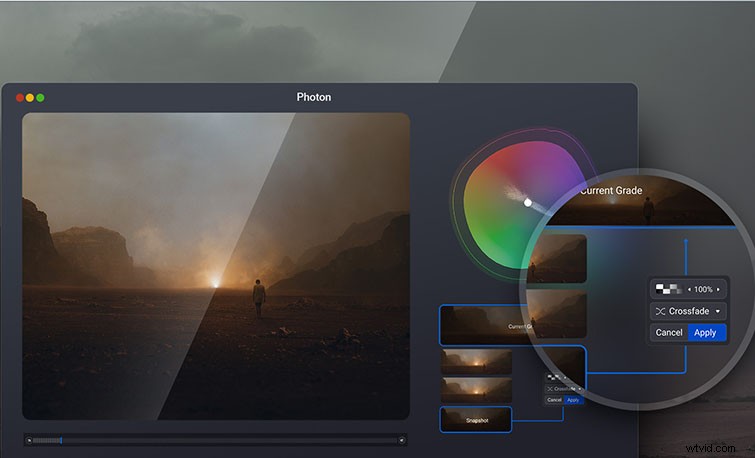
あなたが本当に好きなLUTがいくつかありますか? Photonを使用すると、これらのLUTを、既に作成している外観と組み合わせて使用できます。既存のLUTを現在の外観に取り入れることができ、必要に応じてそれらを組み合わせることができます。
言うまでもなく、調整を行うと、行ったすべての調整を保存する履歴タイムラインがあります。次に、以前の外観が気に入った場合は、それを組み合わせることができます。 現在の外観で。
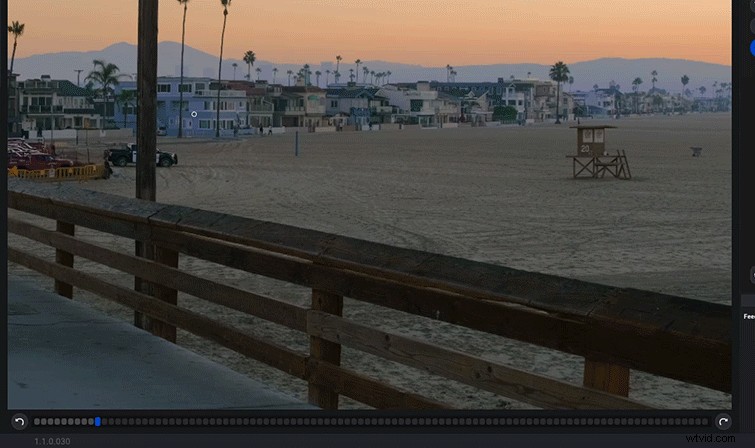
もう1つの大きな機能は、高度な独自のカラースムージングです。
HSL調整を使用して大幅な変更を行ったことがある場合は、圧縮アーティファクトやその他の問題によって画像が極端にブロックされるレベルまでグレードを上げたことがあるでしょう。
Photonには、すべての調整をスムーズにするスライダーがあり、バターのように画像全体にデータを広げます。これにより、画像の最後に向かって滑らかにすることを目的として、意図的に画像に極端なグレードを付けることができます。それはうまく機能します。
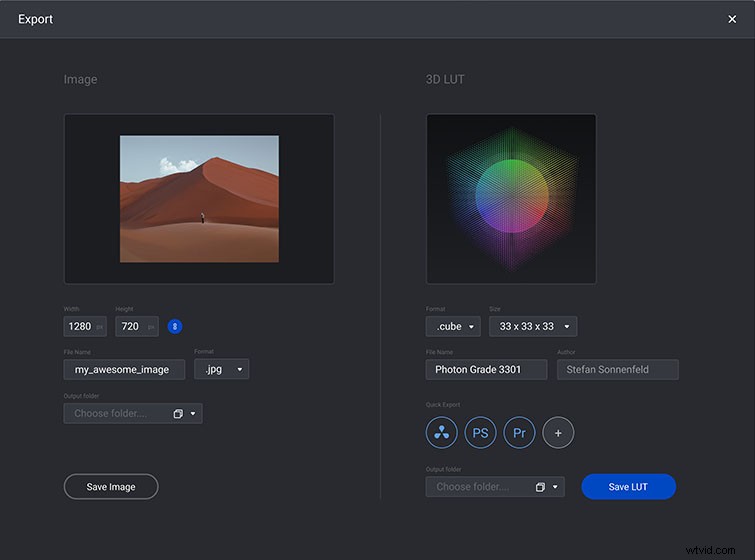
このツールは、私にとってすべてのボックスをチェックします。自分でLUTを作成するのに時間をかけたことはありません。これは主に、私が持っているときはいつでも、色が極端すぎることに気付いた、または特定のシナリオでのみ機能することにいつも気付いたためです。 Photon内のツールは、私が実際に使用できることを誇りに思うLUTを作成するために必要なすべてのものを提供してくれます。
スムージング、簡単にローカライズされた調整、そして(最も重要な)非常にユーザーフレンドリーで触覚的なインターフェースにより、プロジェクトごとに独自のLUTを作成し始めると思います。ほとんどの場合、私がすでに気に入っている他のLUTを新しいLUTに混ぜています。
リーズナブルな価格(この記事の執筆時点では、サブスクリプションなし、1回限りの70ドルの支払い)で、このソフトウェアは、画像に色をペイントすることを、私が強くお勧めする信じられないほど禅の創造的なプロセスにします。
その他の色補正のヒントとアドバイスについては、次の記事をご覧ください:
- Lumetriカーブを使用してビデオの色を変更する方法
- 色を修正し、音楽を追加し、FCPXでビデオをエクスポートする
- 曲線ツール:色補正曲線の概要
- 制作のヒント:次の撮影でカラーチェッカーを使用する
- ビデオチュートリアル:カラーホイールの基本をナビゲートする
